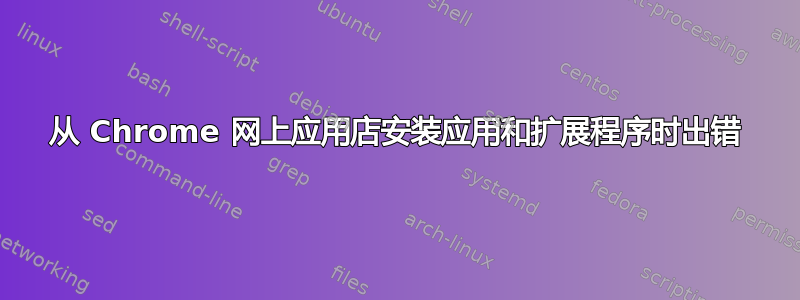
答案1
我在尝试安装扩展时一直卡在“检查”上。四处寻找后,我发现下载目录不知为何被设置为“F:/Driver”。我的系统上不存在该路径。我将其设置为有效目录,然后它就开始工作了。
答案2
如果网上商店出现错误,您可以通过复制应用程序 ID 并转到以下链接直接下载应用程序/扩展程序:
https://clients2.google.com/service/update2/crx?response=redirect&x=id%3D~~~~%26uc
您需要将“~~~~”替换为应用程序 ID。您可以在 Chrome 网上应用店中应用程序的 URL 栏中找到应用程序 ID。它看起来像是斜杠和问号之间的随机字母串。
如果你这样做,它将直接下载文件。你可以转到扩展页面并将其拖上去,它可能会安装。
如果仍然无法安装,请将文件扩展名更改为“.zip”,将其解压到新文件夹中并删除 zip 文件。然后转到扩展程序页面,单击“开发者模式”,单击“加载解压的扩展程序”,然后单击您将其解压到的文件夹。
如果 Chrome Web Store 没有响应,我就会这样安装。您也可以像这样查看应用程序的源代码。
答案3
下载文件夹 - 正如其他答案所述 - 对我来说不起作用。
但是,断开我的 Google 帐户并再次将其连接到 Chrome 后问题就解决了。
答案4
如果其他方法都失败了,请不要使用 Web Store 安装程序 - 请手动执行。
从作者的网站下载扩展文件并将其保存到您的计算机。通常这是一个在 GitHub 上找到的 zip 文件。只需单击 Chrome Web Store 扩展程序显示中的网站链接,然后按照提示操作即可。
解压/压缩 zip 文件。它将解压到一个文件夹中。zip 可能包含作者的多个扩展 - 找到包含所需扩展的文件的文件夹。
在“设置”中打开 Chrome 的扩展程序页面。启用开发者模式。点击“加载解压的扩展程序”按钮。导航到包含扩展程序文件的文件夹。点击确定,它将安装该扩展程序。



